相信大家看了第一讲,应该对Blend有了初步的了解,接下来我们详细的介绍Blend。
本讲我们讲详细的学习下ToolBox
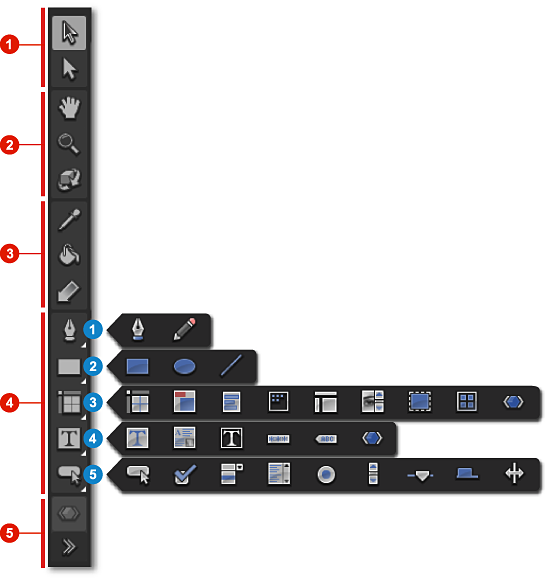
 :区域选择,我们以上次课程为例,首先我们选择
后,在我们的主工作去选择“Hello Silverlight”
:区域选择,我们以上次课程为例,首先我们选择
后,在我们的主工作去选择“Hello Silverlight” 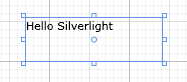 ,看见四周出现9个小方框,当鼠标在区域附近的时候会有几种不同的使用方法:旋转、变形、尺寸变化,移动
,看见四周出现9个小方框,当鼠标在区域附近的时候会有几种不同的使用方法:旋转、变形、尺寸变化,移动
 :直接选择,比“区域选择”少了一些功能,但是更直观,大家可以自己体会下
:直接选择,比“区域选择”少了一些功能,但是更直观,大家可以自己体会下
 :手型工具,移动整个画布
:手型工具,移动整个画布
 :缩放工具,小技巧:划区域放缩。大家可以自己试试。双击他可以恢复
:缩放工具,小技巧:划区域放缩。大家可以自己试试。双击他可以恢复
 :3D旋转工具 (WPF专用,在Silverlight 1.0 or 2.0不支持此项)
:3D旋转工具 (WPF专用,在Silverlight 1.0 or 2.0不支持此项)
 :颜色吸取
:颜色吸取
 :颜色填充
:颜色填充
 :渐变色调节
:渐变色调节
 :钢笔画图,特点:起点终点之间自动连线
:钢笔画图,特点:起点终点之间自动连线
 :铅笔画图,特点:适合于画写拐点比较多的曲线
:铅笔画图,特点:适合于画写拐点比较多的曲线
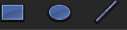 :矩形,椭圆,线,绘图
:矩形,椭圆,线,绘图
 :层绘制工具,主要和布局相关,分别为Grid, Canvas, StackPanel, WrapPanel, DockPanel, ScrollViewer, Border, UniformGrid, Viewbox.等
:层绘制工具,主要和布局相关,分别为Grid, Canvas, StackPanel, WrapPanel, DockPanel, ScrollViewer, Border, UniformGrid, Viewbox.等
 :基本控件,分别为:TextBox, RichTextBox, TextBlock, PasswordBox, Label, FlowDocumentScrollViewer.,其中在Label为WPF专用
:基本控件,分别为:TextBox, RichTextBox, TextBlock, PasswordBox, Label, FlowDocumentScrollViewer.,其中在Label为WPF专用
 :基本控件,分别为Button, CheckBox, ComboBox, ListBox, RadioButton, ScrollBar, Slider, TabControl, GridSplitter.
:基本控件,分别为Button, CheckBox, ComboBox, ListBox, RadioButton, ScrollBar, Slider, TabControl, GridSplitter.
 :扩展工具,其中包含很多常用控件
:扩展工具,其中包含很多常用控件
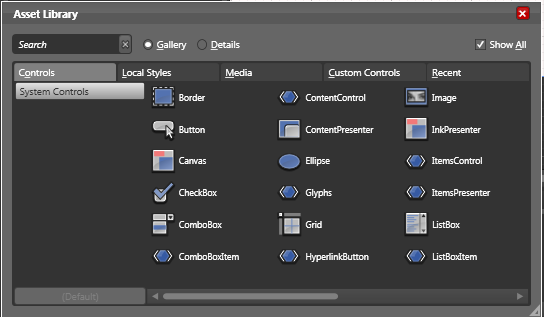
点击 可以显示出所有控件。
可以显示出所有控件。
如果你有自定义控件的话点击
 将会出现自定义控件
将会出现自定义控件
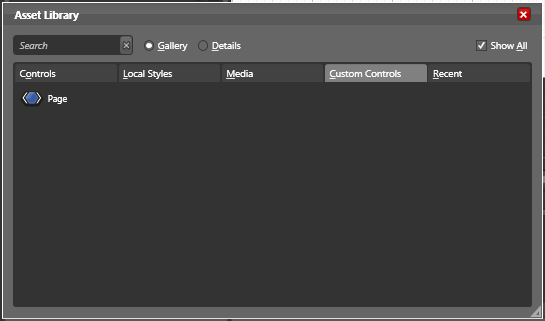 相信大家现在已经对ToolBox有所了解了吧。下讲我们将学习第2区域” States和Object”并用TimeLine来做一些简单的动画效果。
相信大家现在已经对ToolBox有所了解了吧。下讲我们将学习第2区域” States和Object”并用TimeLine来做一些简单的动画效果。

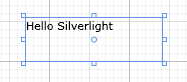









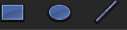






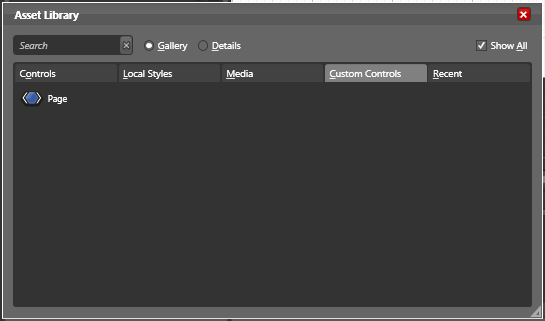

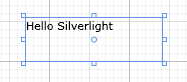









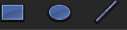






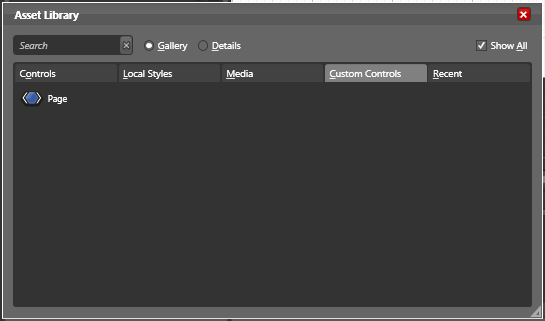

 被折叠的 条评论
为什么被折叠?
被折叠的 条评论
为什么被折叠?


